
解锁JavaScript:一键开启你的前端编程之旅
JavaScript怎么开启
JavaScript是现代Web开发中不可或缺的一部分,它为网页带来了动态的效果和交互性。然而,对于刚接触编程的新手来说,可能会对如何“开启”JavaScript感到困惑。本文将详细介绍在不同环境中如何启用、运行和利用JavaScript,帮助大家顺利进入这个丰富多彩的前端编程世界。
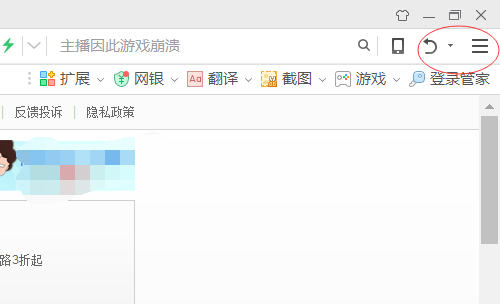
一、浏览器中的JavaScript
在大多数现代浏览器中,JavaScript是默认启用的。这是因为当前Web应用的许多功能都依赖于JavaScript。如果你怀疑浏览器中JavaScript被禁用或者想了解确认其状态,可以按照以下步骤操作:
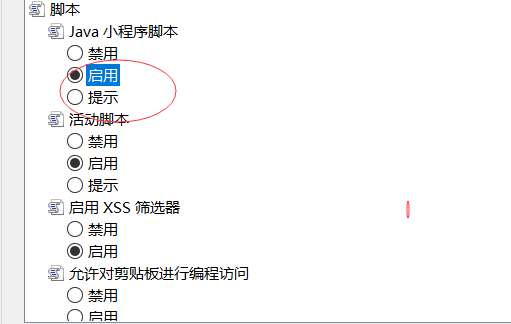
1. 检查浏览器设置
每种主流浏览器的设置可能略有不同,但基本步骤相似。以下是一些流行浏览器的设置路径:
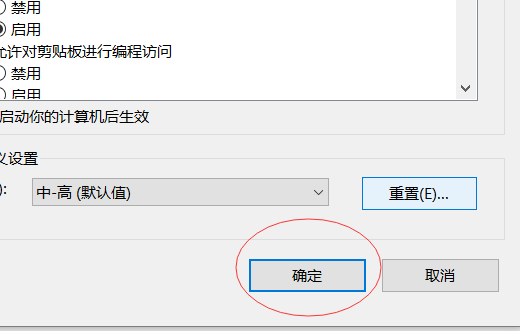
-
Chrome浏览器:
- 点击右上角的“三点式”菜单。
- 选择“设置”。
- 向下滚动,点击“高级”。
- 在“隐私设置和安全性”中,点击“网站设置”。
- 滚动找到“JavaScript”,确保其处于“允许”状态。
-
Firefox浏览器:
- 点击右上角的三横线菜单。
- 选择“选项”。
- 在左侧菜单中选择“隐私与安全”。
- 向下滚动到“权限”部分,点击“JavaScript”旁边的“例外”按钮以确保没有不允许的网站。
-
Safari浏览器(Mac):
- 选择菜单栏中的“Safari” > “首选项”。
- 点击“安全性”选项卡。
- 确保“启用JavaScript”被勾选。
2. 启用JavaScript后测试
启用JavaScript后,可以通过创建一个简单的HTML页面来测试它是否工作正常。例如:
JavaScript测试
保存为HTML文件并在浏览器中打开。如果看到一个弹出窗口,说明JavaScript正常工作。
二、Node.js环境中的JavaScript
虽然浏览器是JavaScript最常用的运行环境,但在服务器端开发中,Node.js使得JavaScript可以在非浏览器环境中运行。
1. 安装Node.js
要开启Node.js环境,首先需要安装Node.js。访问其官网Node.js官网下载并安装适合系统的版本。
2. 用Node.js运行JavaScript
安装完成后,你可以在命令行中运行简单的JavaScript脚本。例如,创建一个名为test.js的文件,内容如下:
console.log('Node.js 环境下JavaScript正在运行!');运行命令:
node test.js如果命令行输出“Node.js 环境下JavaScript正在运行!”,说明JavaScript在Node.js环境中正常运行。
三、命令行工具和扩展
对于一些高级开发需求,可以使用一些工具来增强JavaScript开发体验。
-
npm(Node包管理器):随着Node.js一同安装的npm,可以用来安装和管理项目依赖。
-
ESLint:一个用来分析代码并提示错误的工具,有助于提高代码质量及维护性。
-
Webpack、Babel:这些工具用于打包和编译JavaScript代码,使其在不同环境中都能高效运行。
四、最佳实践和调试
得心应手地使用JavaScript并不仅仅在于启用它,还包括编写健壮的代码并进行调试。
-
使用控制台:现代浏览器都提供了开发者工具,可以通过按F12打开控制台面板,在其中输入JavaScript代码进行测试和调试。
-
调试工具:合理使用断点和单步执行能够帮助快速定位和修复代码中的问题。
JavaScript作为一种强大的脚本语言,已在各行各业广泛应用。掌握在不同环境中开启和运行JavaScript,将为你的编程之路打下坚实的基础。不论是在浏览器中进行客户端开发,还是在Node.js中进行服务器端开发,JavaScript都是你手中的一把利器。

























